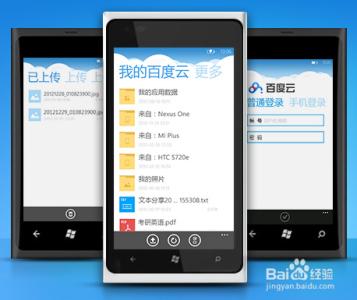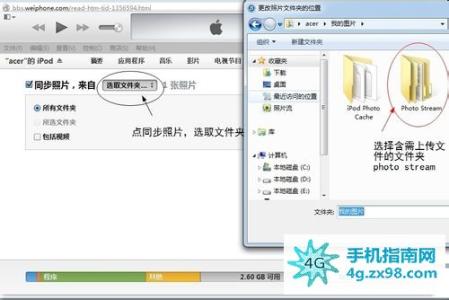让iphone手机铃声更个性,只要你肯动手就可以。
itunes软件
电脑一台
苹果手机不越狱怎么换铃声 1、
先打开itunes选择左上角的“文件”目录下的“将文件添加到资料库”,这里是打开音乐所在位置,添加音乐到itunes里面,(如图)。
苹果手机不越狱怎么换铃声 2、
选定要设置的音乐,鼠标右键点击“显示简介”,(如图)。
苹果手机不越狱怎么换铃声 3、
打开“显示简介”后,选择“选项”标签,然后把歌曲的播放时间的停止时间改成到40秒那里停。因为iphone手机的铃声只有40秒,改好后,点击确定。
苹果手机不越狱怎么换铃声 4、
把时间弄好后,选中该歌曲右键,选择“创建 AAC版本”,(如图)。
苹果手机不越狱怎么换铃声_iphone换铃声
苹果手机不越狱怎么换铃声 5、
“创建AAC版本”后,再选中,右键并选择“在windows管理器中显示”。这时会把该铃声所在的位置弹出来。
苹果手机不越狱怎么换铃声 6、
右键选中歌曲,选择“重命名”,把名字后面的m4a改为m4r就行了。
苹果手机不越狱怎么换铃声 7、
改好后,再选中ituns软件左边列表中的铃声,把改刚才制作好的铃声添加进来,(如图)。
苹果手机不越狱怎么换铃声_iphone换铃声
苹果手机不越狱怎么换铃声 8、
接下来就是同步了,先选择铃声选项,把同步铃声前面的勾 勾上。等待同步。
苹果手机不越狱怎么换铃声_iphone换铃声
苹果手机不越狱怎么换铃声 9、
现在就大功告成了,快到手机看看吧!
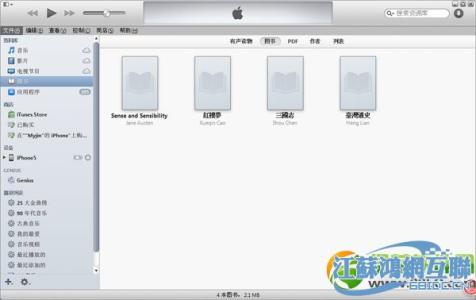
 爱华网
爱华网